
完成时间: 10 分钟
目的: 在此步骤中,配置并启动 SampleApplication 应用程序。 配置 SampleApplication 应用程序时,会将在 Visual Studio 中创建的逻辑项目与其物理对应项相关联。
先决条件
必须已完成 步骤 2:配置端口。
配置和启动应用程序
启动 BizTalk Server 管理控制台。
在左侧的控制台树中,展开 BizTalk Server 管理,右键单击 BizTalk 组,然后单击“ 刷新”。
展开 BizTalk 组,展开 应用程序,右键单击 SampleApplication,然后单击“ 配置”。
在“ 配置应用程序 ”对话框中的 EmployeeOrch 选项卡上,执行以下作:
对于“主机”下拉列表,请选择BizTalkServerApplication。
双击 ReceiveNotification 中的单元格,然后从下拉列表中选择 NotifyReceivePort 。
双击 SQLOutboundPort 中的单元格,然后从下拉列表中选择 SQLOutboundPort 。
双击 SaveResponsePort 中的单元格,然后从下拉列表中选择 EmailResponse 。
下图显示了已配置的应用程序。
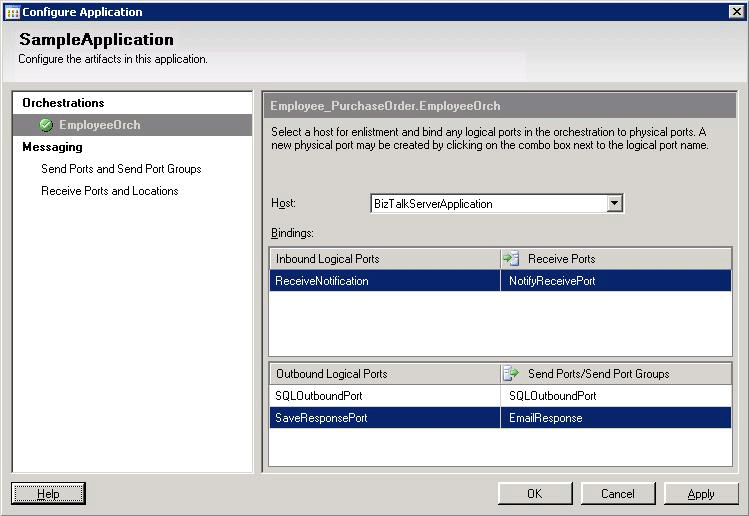
在“ 配置应用程序 ”对话框中,单击“ 确定”。
在控制台树中,右键单击 SampleApplication,然后单击“ 开始”。
在控制台树中,单击“ 应用程序”。
在“应用程序详细信息”窗格中,检查 SampleApplication的状态是否已启动。
我只是做什么?
已配置并启动 SampleApplication 应用程序
后续步骤
通过在 Employee 表中插入新员工来测试应用程序,如 步骤 4:测试应用程序中所述。